Является ли Baldurs Gate 3 кроссплатформенной? Еще нет

После долгой шумихи и ожиданий вышла «Baldur's Gate 3». Но прежде чем погрузиться в игру, многие игроки захотят узнать, действительно ли это
Многие пользователи Windows 7, 8 и 8.1 сталкиваются с некоторыми проблемами при обновлении своих версий Windows до Windows 10. Среди этих проблем наиболее распространенной является ошибка « Хост современной установки перестал работать », которая возникает из-за таких проблем, как неправильный конфигурация системы или проблемы с процессом обновления.
Если вы также столкнулись с проблемой Modern Setup Host Has Stopped Working при обновлении вашей системы до Windows 10, эта статья поможет вам решить вашу проблему, чтобы вы могли улучшить свой компьютер до лучшей версии.

Конечно, как и другие пользователи Windows 7, 8 или 8.1, вы хотите обновить свой компьютер с Windows до Windows 10, потому что это более продвинуто и выгодно. Но, к сожалению, при этом вы сталкиваетесь с некоторыми препятствиями. Вы не одиноки, так как это стало распространенной проблемой в наши дни. И прежде чем двигаться дальше, чтобы найти решение, мы должны сначала узнать больше об этом. Итак, давайте начнем с того, что «что такое современный установочный хост перестал работать?» первый.
Modern Setup Host (SetupHost.exe) — это самораспаковывающийся архив и установщик, который вы можете найти в папке с исходниками C:$ Windows.Bt . Он запускается как запланированная задача каждый раз, когда пользователь входит в систему, чтобы выполнить процесс с привилегиями локальных пользователей в контексте его родительского процесса windowsstoresetupbox.exe .
Это требуется во время обновления вашего ПК до Windows 10. Но когда по какой-то причине происходит сбой, возникает эта ошибка, и процесс обновления останавливается. В общем, есть три распространенных способа обновления бета-версий ПК 32 до Windows 10.
1. Первый способ — использовать загрузочный VSB или DVD (рекомендуемый метод).
2. Второй способ — обновить Windows с помощью Центра обновления Windows.
3. Третий способ, с помощью которого вы можете обновить свои окна, — это использовать инструмент для создания носителя.
Но при выполнении любого из этих трех методов появляется сообщение об ошибке «Хост современной установки перестал работать», что затем прерывает процесс обновления.
Содержание
Методы устранения ошибки «Хост современной установки перестал работать»
Чтобы остановить ошибку Modern Setup Host Has Stopped Working, у нас есть 10 способов, из которых вы можете выбрать любой из методов в соответствии с вашим случаем.
Решение 1. Проверьте свободное место на жестком диске
Одной из причин, вызывающих эту ошибку, может быть меньше свободного места на системном разделе. У вас должно быть не менее 15 ГБ дополнительного хранилища для ваших приложений и данных, потому что самому Media Creation Toolkit требуется 8 ГБ для загрузки обновления, а также вам потребуется дополнительное пространство для приложений после обновления.
Таким образом, проверьте свободное место на жестком диске на вашем компьютере и удалите все ненужные данные, что в некоторой степени увеличит вашу системную память. Наряду с этим вы можете создавать резервные копии своих данных на внешних устройствах хранения, USB-накопителе, в облачном хранилище и т. д.
Если вы не знаете, как сделать резервную копию, вы можете найти это в Google, а затем следовать этому методу. Таким образом, освобождение дополнительного места путем удаления всех ненужных данных может помочь вам избавиться от проблемы Modern Setup Host Has Stopped Working.
Решение 2. Подготовьте ПК с Windows к обновлению
Этот метод очень эффективен, но требует немного времени. Это совместимо только с Windows 7, Windows 8 и Windows 8.1. Если ваша версия Windows XP, вы можете пропустить этот метод.
Это метод отключения служб, не связанных с Microsoft, отключение автозапуска программ и изменение региональных настроек Windows. Эти изменения устранят потенциальные проблемы, вызванные конфликтами в системе.
В первую очередь нужно отключить службы, не относящиеся к Microsoft. Для этого выполните следующие действия:
Шаг 1: Во-первых, удерживайте логотип Windows и нажмите R , а затем введите msconfig и нажмите Enter .

Шаг 3: Теперь вы находитесь в разделе «Конфигурация системы» и вам нужно выбрать «Службы » . После этого в нижнем левом углу нажмите Скрыть все службы Microsoft .

Шаг 4: Наконец, в правом нижнем углу нажмите « Отключить все » . Затем нажмите «Применить » и нажмите «ОК». Нет необходимости отключать все программы автозагрузки
Для пользователей Windows 7
Шаг 1: Прежде всего, удерживайте логотип Windows и нажмите R.

Шаг 2: После этого введите msconfig и нажмите Enter , чтобы открыть « Конфигурация системы», а затем выберите вкладку «Автозагрузка» .

Шаг 3: Затем нажмите « Отключить все присутствующие» в правом нижнем углу, затем нажмите « Применить », а затем « ОК » .

Шаг 4: Наконец, перезагрузите компьютер с Windows.
Шаг 5: Затем запустите обновление Windows.
Для пользователей Windows 8 и 8.1
Шаг 1: Во-первых, удерживайте логотип Windows и нажмите R.

Шаг 2: Затем введите msconfig и нажмите Enter, чтобы открыть « Конфигурация системы» , выберите вкладку «Автозагрузка» и нажмите « Открыть диспетчер задач » .

Шаг 3: После этого снова выберите вкладку «Автозагрузка» и отключите все приложения на это время, щелкнув правой кнопкой мыши приложение.
Шаг 4: Теперь вы можете закрыть диспетчер задач и перезагрузить компьютер.
Шаг 5: Наконец, запустите обновление Windows.
Примечание . Третий шаг потребует изменения региональных настроек. Сделать это можно через Панель управления.
Для пользователей Windows 7
Шаг 1: Прежде всего, удерживайте логотип Windows и нажмите R.

Шаг 2: После этого введите Панель управления и нажмите Enter, чтобы открыть Панель управления.
Шаг 3: Теперь вы можете выбрать «Просмотр по категориям» .
Шаг 4: Затем нажмите «Часы, язык и регион» .

Шаг 5: После этого нажмите « Регион и язык» , а затем выберите вкладку «Расположение» .

Шаг 6. В разделе « Текущее местоположение » выберите «Ваша страна» .

Шаг 7: Затем выберите «Клавиатуры и языки» , после чего нажмите «Изменить клавиатуру».
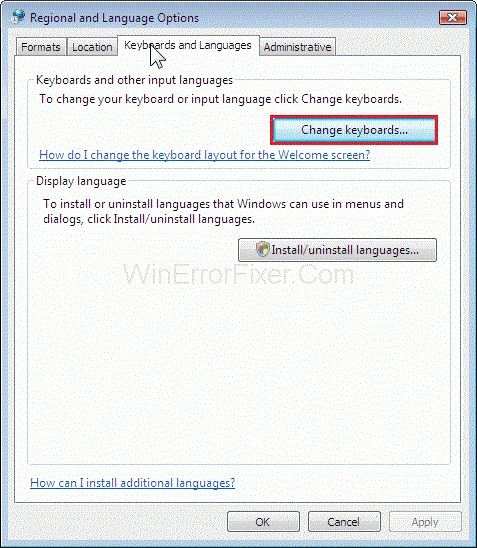
Шаг 8: Теперь выберите вкладку «Общие» . и в разделе «Язык ввода по умолчанию» выберите « Английский (США)» .
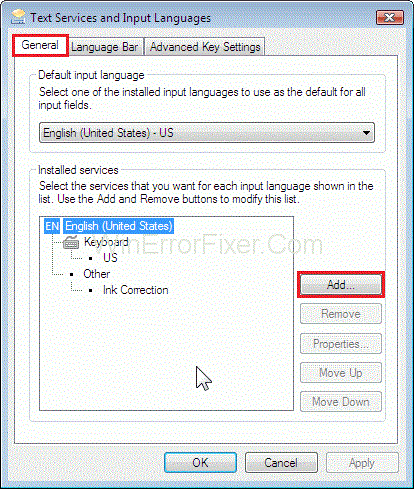
Шаг 10: Теперь нажмите «Применить », затем «ОК» и закройте панель управления.
Шаг 11: Наконец, перезагрузите компьютер с Windows, а затем запустите обновление Windows.
Для пользователей Windows 8 и 8.1
Шаг 1: Во-первых, удерживайте логотип Windows и нажмите R.
Шаг 2: Затем введите Панель управления и нажмите Enter , чтобы открыть Панель управления.

Шаг 3: После этого выберите Просмотр по категориям .
Шаг 4. Теперь нажмите « Часы, язык и регион», затем нажмите «Регион», а затем перейдите на вкладку «Выбор местоположения» .

Шаг 5: В разделе «Домой» выберите свою страну.
Шаг 6: Затем нажмите «Применить », а затем «ОК».
Шаг 7. В разделе «Часы, язык и регион » нажмите «Язык» , чтобы добавить еще один язык.

Шаг 8: Теперь нажмите «Добавить язык » .
Шаг 9: После этого выберите английский и нажмите «Открыть».

Шаг 10: Затем выберите свой язык (например, русский) и нажмите « Добавить » .

Шаг 11: В разделе «Языки» выберите предыдущий язык и нажмите «Удалить » .

Шаг 12: Затем закройте панель управления и перезагрузите компьютер. Теперь вы можете обновиться до Windows 10.
Шаг 13: Наконец, включите службы , программы запуска и региональные настройки изменения .
Решение 3. Создайте загрузочный USB-накопитель и обновите компьютер до Windows 10.
Вы также можете обновить свой компьютер до Windows 10 с помощью загрузочного USB-накопителя. Для этого, прежде всего, создайте загрузочный носитель. Вы можете использовать программу «Rufus», небольшую утилиту для создания загрузочного носителя. После этого перенастройте BIOS и UEFI, чтобы ваша машина могла загружаться с USB-накопителя. Для этого вам нужно сначала зайти в BIOS, нажав клавишу F2 , а затем выбрать порядок загрузки.
Затем перенесите свой USB наверх в качестве первого загрузочного устройства. Затем нажмите «Сохранить изменения» и, наконец, перезагрузите систему, чтобы применить эти изменения. Теперь вы можете загрузить свою систему с помощью USB, а затем обновить Windows.
Решение 4. Запустите очистку диска и удалите папку $Windows.~WS
Очистка диска — это встроенная в Windows утилита, которая помогает удалять ненужные файлы с жесткого диска (что, в свою очередь, помогает повысить скорость работы системы).
Таким образом, вы можете сначала запустить очистку диска в своей системе, а затем удалить папку $Windows.~WS. $Windows.~WS — это одна из двух скрытых папок, которые вы увидите, когда начнете процедуру обновления вашего ПК до Windows 10. Таким образом, ваша проблема будет решена, и ошибка больше не появится.
Решение 5. Возобновите обновление, запустив Setupprep.exe
Если вышеуказанные методы не сработали для вас, вы можете попробовать этот метод, так как этот метод сработал для многих других пользователей. В этом способе в первую очередь нужно запустить процесс обновления и одновременно запустить файл setupprep.exe, который возобновит последнюю операцию, а не начнет ее полностью заново. Следующие шаги помогут вам сделать то же самое:
Шаг 1. Прежде всего, запустите обновление Windows через Windows с помощью Media Creation Toolkit .
Шаг 2. После получения сообщения об ошибке закройте Центр обновления Windows или Media Creation Tool.
Шаг 3: Удерживая логотип Windows, нажмите R.

Шаг 4: После этого введите следующее:
C:\$Windows.~WS\Sources\Windows\sources\setupprep.exeC:\$Windows.~WS\Sources\Windows\sources\setupprep.e
Затем нажмите Enter , чтобы возобновить обновление Windows.
Шаг 5: Наконец, дождитесь завершения обновления Windows.
Скорее всего, это решит вашу проблему. Также имейте в виду, что эта процедура совместима с Windows 7, Windows 8 и Windows 8.1.
Решение 6. Используйте DISM для восстановления Windows
Для этого метода мы рекомендуем вам использовать инструмент DISM (Обслуживание образов развертывания и управление ими), который является частью Windows ADK (Windows Assessment and Deployment Kit). По сути, этот инструмент поможет вам смонтировать файл образа Windows (install.wim) и обслуживание образа, включая установку, удаление, настройку и обновление Windows. Таким образом, загрузите этот инструмент и следуйте инструкциям (из Google), чтобы восстановить Windows и обновить машину до Windows 10.
Решение 7. Запустите средство проверки системных файлов
Средство проверки системных файлов ( SFC ) — это встроенная в Windows утилита командной строки, которая проверяет наличие повреждений системных файлов. В случае, если будут обнаружены какие-либо проблемы, SFC автоматически их исправит.
Но чтобы использовать утилиту SFC, вы должны быть администратором, запускающим консольный сеанс. Кроме того, он также включает SCANNOW , который в дальнейшем поможет в диагностике и устранении других проблем в системе. Таким образом, это также поможет вам решить эту проблему с современной настройкой.
Решение 8. Установите или обновите привод видеокарты
Вы также можете попытаться избавиться от этой ошибки Modern Setup Host Has Stopped Working, установив или обновив драйвер видеокарты в вашей системе. А если вам повезет, то это решит вашу проблему, и тогда вы сможете обновить свою винду.
Решение 9. Переместите папку пользователя в папку по умолчанию
Эта проблема также может возникнуть, если вы изменили папку пользователя в другое место. Если это так, вы можете снова изменить папку своего профиля пользователя на папку по умолчанию C:\Users\YourUserProfile, и, таким образом, ваша проблема будет решена. Теперь вы можете обновить свой компьютер до Windows 10.
Решение 10. Окно чистой установки 10
Этот метод явно работает для пользователей Windows XP, потому что их ОС не поддерживает прямое обновление до Windows 10. Таким образом, чистая установка — лучший способ для этой первой проверки того, что ваша материнская плата должна поддерживать обновление Windows 10. Во-вторых, запишите все приложения, которые вы используете в настоящее время, чтобы вы могли переустановить их после обновления.
Рекомендуется сделать резервную копию всех ваших данных на внешнем хранилище или на USB-накопителе, потому что чистая установка удалит все ваши данные. Таким образом, помните об этих моментах, а затем переходите к чистой установке Windows 10. Это обязательно решит вашу проблему.
Также читайте
Вывод
Сообщение об ошибке « Хост современной установки перестало работать» можно очень быстро устранить с помощью методов, упомянутых выше в этой статье. Нужно немного терпения, и тогда вы справитесь с этой проблемой любым из способов.
Просто имейте в виду, что ваши важные данные всегда должны быть в резервной копии, чтобы все, что происходит с вашим компьютером, не повлияло на ваши данные. Надеюсь, эта статья была вам полезна, и теперь вы можете обновить свою бета-версию Windows до лучшей версии Windows 10.
После долгой шумихи и ожиданий вышла «Baldur's Gate 3». Но прежде чем погрузиться в игру, многие игроки захотят узнать, действительно ли это
У вас проблемы с подключением контроллера? Вы готовы к игре, но без использования контроллера игра окончена. Ты не единственный геймер
Вы искали способ изменить телосложение своего игрока, не воссоздавая нового персонажа в «Diablo 4»? Что ж, вам повезло. Игра позволяет вам
Настройка яркости экрана — важная функция, независимо от того, какое устройство вы используете. Но особенно важно получить уровень яркости
Яма — одна из Проклятых катан в игре, имеющая статус Легендарной. Владение таким мощным оружием в открытом мире «Blox Fruits» предложит вам
Сетевой адаптер в операционной системе Windows — это жизненно важное устройство, обеспечивающее бесперебойную работу сетевых подключений. Поскольку сетевой адаптер получает
Даже если вы используете Windows в течение длительного времени, иногда вы можете столкнуться с проблемами, требующими помощи специалиста. Сталкиваетесь ли вы
Нет ничего более неприятного, чем блокировка доступа к интернет-сети. Если вы не записали пароль, вы рискуете потерять доступ
Вот расположение обоев Windows для Windows 8 и 10, поэтому вы можете использовать эти изображения в высоком разрешении с другими устройствами или более ранними версиями Windows.
Если вы хотите делать снимки на компьютере с Windows 10, вам необходимо сначала проверить функцию камеры. Если вы просто хотите сделать несколько селфи, чтобы
Если ваш компьютер начинает тормозить, это признак того, что вам нужно освободить место. Обычно удаление временных файлов — отличное начало.
Сводная информация о ярлыках приложений «Кино и ТВ» в Windows 10, Сводная информация о ярлыках приложений «Кино и ТВ» в Windows 10, которые доставят вам массу удовольствия. Может быть
Как исправить ошибку «Не удалось загрузить сообщения» в Discord для Windows. Discord — это не весело, если вы не можете читать то, что пишут другие люди. Вот как исправить ошибку сообщений
Как отобразить значок «Этот компьютер» на рабочем столе Windows 11. В процессе использования Windows 11 многим пользователям необходим доступ к этому компьютеру (управлению).
Как быстро найти информацию в реестре Windows. Вам сложно найти информацию в реестре Windows? Итак, ниже приведены быстрые способы найти реестр.
Как ограничить количество неудачных попыток входа в систему в Windows 10. Ограничение количества неудачных попыток входа в систему с паролем в Windows 10 помогает повысить безопасность компьютера. Вот как
Как создавать фальшивые сообщения об ошибках в Windows. Windows может выдавать довольно креативные сообщения об ошибках, но почему бы вам не попробовать создать свой собственный контент, чтобы они могли высмеивать их?
Способы открытия инструментов Windows в Windows 11, средств администрирования Windows или инструментов Windows по-прежнему полезны в Windows 11. Вот как найти инструменты Windows в Windows 11.
Как исправить ошибку «Быстрый помощник Windows не работает». Быстрый помощник Windows помогает легко подключиться к удаленному компьютеру. Однако иногда он также генерирует ошибки. Но,
Как прикрепить файлы Word, Excel и PowerPoint к соответствующему значку приложения на панели задач Windows 11. Как прикрепить файлы Office к значку панели задач в Windows 11? Приглашать


















